На чтение 3 мин Опубликовано 07.03.2016
Приходилось ли Вам когда-либо создавать блок-схему документа или бизнес-процесса? Некоторые компании покупают дорогое специализированное программное обеспечение, используя которое можно создавать блок-схемы при помощи нескольких кликов мышью. Другие компании выбирают иной путь: они используют инструмент, который у них уже есть и в котором их сотрудники умеют работать. Думаю, Вы догадались, что речь идет о Microsoft Excel.
Содержание
- Составьте план
- Настройте элементы
- Упорядочьте элементы
- Настройте линии связей
- Дальнейшие действия
Составьте план
Цель блок-схемы – показать логическую структуру событий, которые должны случиться, решений, которые должны быть приняты, и последствий этих решений. Поэтому, несомненно, построить блок-схему будет проще, если предварительно уделить несколько минут тому, чтобы привести в порядок свои мысли. Блок-схема, составленная из беспорядочных, тщательно не продуманных шагов, принесёт мало пользы.
Поэтому выделите несколько минут на то, чтобы сделать заметки. Не важно в каком формате, главное – запишите каждый шаг процесса и зафиксируйте каждое решение с возможными следствиями.
Настройте элементы
Для каждого шага структуры добавьте в Excel элементы блок-схемы.
- На вкладке Вставка (Insert) нажмите Фигуры (Shapes).
- Открывшийся список фигур разделён на основные группы. Пролистайте вниз до группы Блок-схема (Flowchart).
- Выберите элемент.
- Чтобы добавить к элементу текст, кликните по нему правой кнопкой мыши и в появившемся меню выберите Изменить текст (Edit text).
- На вкладке Формат (Format) Ленты меню выберите стиль и цветовую схему для элемента.
Закончив с одним элементом, добавляйте следующий элемент для очередного пункта намеченной структуры, затем следующий, и так до тех пор, пока вся структура не появится на экране.
Обратите внимание на форму каждого элемента блок-схемы. Форма сообщает читателю, какая функция выполняется на каждом шаге структуры. Рекомендую использовать все формы в соответствии с их общепринятым назначением, так как нестандартное использование форм может запутать читателей.
Вот несколько самых часто встречающихся элементов:
Упорядочьте элементы
После того, как все элементы вставлены на лист:
Настройте линии связей
На вкладке Вставка (Insert) кликните Фигуры (Shapes) и выберите прямую стрелку или уступ со стрелкой.
- При помощи прямой стрелки соединяйте два элемента, находящиеся в прямой последовательности.
- Используйте уступ со стрелкой, когда соединительная линия должна быть изогнута, например, если нужно вернуться к предыдущему шагу после элемента принятия решения.
Дальнейшие действия
Excel предлагает множество дополнительных элементов для создания блок-схем и бесконечное разнообразие настраиваемых параметров форматирования. Смелее экспериментируйте и пробуйте все доступные возможности!
Оцените качество статьи. Нам важно ваше мнение:
history 28 августа 2022 г.
- Группы статей
- Приложения
- Управление проектами
Создадим редактор блок-схем произвольной формы в MS EXCEL. Помимо построения блок-схем редактор должен автоматически (по нажатию кнопки) проводить анализ связей элементов в схеме:
- подсчитывать количество элементов,
- присваивать им уникальные номера,
- определять последователей и предшественников элемента,
- проводить проверки (наличие связей, отсутствие дублирующих связей, контроль циклов внутри схемы и др.).
Справедливости ради, нужно отметить, что предложенный в данной статье построитель блок-схем во многом дублирует стандартный инструмент SmartArt (тип Иерархия), который можно создать через меню EXCEL Вставка-Иллюстрации-SmartArt.
Однако, с помощью данного подхода можно принципиально создать схемы элементов с любыми взаимоотношениями (не только иерархического типа или процесс), например, сетевую диаграмму для управления проектами или сетевой график сложного производственного процесса.
Примечание:
В статье Автоматический анализ схем SmartArt MS EXCEL показано как считать всю информацию об элементах и их связях с помощью VBA (фактически реализован парсинг — сбор и систематизация информации, parsing).
Построитель произвольных блок-схем
Для редактора блок-схем будем использовать стандартные элементы типа Надпись и Стрелка (меню EXCEL Вставка-Иллюстрации-Фигуры). Каждому элементу блок-схемы (Надпись) программа VBA будет присваивать уникальный номер, что в дальнейшем нам позволит определить связи между элементами (заполнив отдельную таблицу последователей и предшественников каждого элемента). Поскольку мы будем строить блок-схему иерархического типа, то последователь (тот элемент к которому идет стрелка) будет единственным, но если требуется создать схему с произвольными связями, то программу VBA можно легко настроить. Иерархический тип блок-схем подходит для описания организационных систем (начальник должен быть единственным, в идеале), производственных цепочек (механическая обработка и сборка изделий) и др.
Перечислим некоторые правила построения данного типа блок-схемы и работы с ней:
- У элемента допускается не более одной исходящей стрелки. Если у элемента отсутствует исходящая стрелка, то он называется Конечным элементом (это — Босс;)
- У элемента допускается несколько входящих стрелок. Если у элемента отсутствует входящая стрелка, то он называется Начальным элементом. Если их 2 и больше, то это — элемент типа Сборка
- Каждый элемент должен иметь соединение хотя бы с одним другим элементом
- Два элемента могут быть соединены только одной стрелкой
- В схеме можно сделать несколько последовательностей не связанных между собой стрелками.
- Количество несвязанных между собой последовательностей элементов равно количеству Конечных элементов (следствие Правила №1)
- Для анализа схемы все элементы и стрелки именуются по определенному формату (01, 02, … 09, 10, 11), это нужно для работоспособности схемы
- Вставляйте элементы и стрелки только с использованием кнопок на листе «Вставить элемент» и Связать 2 элемента»
- Не удаляйте элементы по отдельности — это может нарушить работоспособность схемы. Удаляйте схему целиком. Стрелки удалять можно
- Стрелки не соединяющие 2 элемента не допускаются (могут возникнуть при удалении 1 элемента)
- Элементы на схеме двигать можно, стрелки будут следовать за своим элементом. Если нужно подвинуть стрелку, то двигайте элемент
Для построения схемы на листе создано меню с кнопками управления (см. файл примера).
Пример построения схемы с нуля
- Выделите ячейку на листе куда нужно поставить элемент
- Нажмите кнопку Вставить элемент схемы. Элемент (прямоугольник с номером 01) появится на листе
- Вставьте еще 1 элемент повторив шаг 1 и 2. На листе появится элемент с номером 02
- Выделите сначала элемент 01, затем, удерживая CTRL или SHIFT, выделите элемент 02 (последовательность выделения элементов важна для направления стрелки)
- Нажмите кнопку Связать 2 элемента, появится стрелка соединяющая элемент 01 с 02. Элементы можно перемещать, стрелка будет перемещаться вместе с элементами
Так выглядит схема с 2-мя независимыми последовательностями
Анализ данных блок-схемы
Построим следующую схему:
После построения блок-схемы нажмите кнопку Анализ схемы — заполнится таблица. Результаты анализа схемы приведены ниже.
Так как предшественников у каждого элемента может быть несколько, то их номера выведены в одной ячейке — в тектовой строке. Чтобы расшифровать ее используйте функцию ПСТР(). Например, формула =ПСТР(N33;3;2) выведет второго предшественника элемента 03 (или 3), т.е. элемент 02 (дополнительный ноль перед номером у элементов от 1 до 9 упрощает анализ этой строки).
Информацию из этой таблицы можно передавать в качестве исходных данных в программу, которая моделирует, например, производственный процесс (элементы представляют собой разное оборудование). К примеру, исходный материал в данной схеме должен подаваться на оборудование 01 и 04, а конечный продукт изготавливается оборудованием под номером 06. Программе также будет понятно на какое оборудование передавать материал на следующем шаге. Элементам можно присвоить характеристики (производительность, уровень брака, вероятность простоя).
С помощью данных, указанных в таблице, и простейших формул можно много узнать о схеме.
Также можно определить количество уровней иерархии в схеме или максимальную длину последовательности элементов, что фактически то же самое.
Как это реализовано?
Построение схемы (вставка элементов, их нумерация, связь элементов стрелками) реализовано с помощью процедур VBA.
Анализ схемы и заполнение таблицы — также нескоолько строк программного кода.
Однако, для создания схем и работы с ними знания программирования не требуется.
Одним из лучших продуктов Microsoft, который не должен покидать вашу коллекцию приложений для повышения производительности, является Excel. Он в основном используется для хранения данных, вычислений и сводных таблиц. Другими словами, этот инструмент для работы с электронными таблицами может выполнять более одной задачи. Это многоцелевая программа, которую многие пользователи должны научиться использовать.
Еще одним практическим применением этой программы является возможность создавать графические представления данных, такие как блок-схемы. Следовательно, помимо процессов, упомянутых выше, Microsoft Excel может служить графическим инструментом или инструментом рисования для представления данных или информации. Если вы не уверены как создать блок-схему в Excel и с чего начать, мы будем сопровождать вас на протяжении всего процесса. Кроме того, этот пост научит вас простой альтернативе созданию блок-схем.
- Часть 1. Пошаговое руководство Как создать блок-схему в Excel 2010, 2013, 2016
- Часть 2. Более простой способ, чем использование Excel для создания блок-схемы
- Часть 3. Часто задаваемые вопросы о создании блок-схемы в Excel
Часть 1. Пошаговое руководство Как создать блок-схему в Excel 2010, 2013 или 2016
Утверждается, что Excel может помочь вам создавать разнообразные иллюстрации и представления данных, включая блок-схемы. Это помимо его основных и основных функций. Если вам интересно, есть два способа построить блок-схему в Excel. Вы можете начать с нуля, используя формы, представленные в программе. Кроме того, в Excel есть опция SmartArt, которая содержит основные элементы блок-схемы. Кроме того, они имеют широкие возможности настройки, чтобы помочь вам разработать желаемое графическое представление. Чтобы построить блок-схему в Excel, следуйте приведенному ниже примерному руководству.
1
Установите и запустите Microsoft Excel
Установите приложение на свой компьютер, перейдя на страницу его загрузки. Если программа уже установлена, запустите инструмент позже.
2
Сделать сетки для блок-схемы
Было бы лучше, если бы вы сделали сетки для своей блок-схемы, где вы будете размещать диаграмму. Начните с выбора ячейки на листе. Для этого нажмите комбинацию Ctrl + А клавиши, и будет выделена вся электронная таблица. Щелкните правой кнопкой мыши заголовок одного из столбцов и выберите Ширина колонки. После этого установите желаемую ширину сетки.
3
Добавьте фигуры для блок-схемы
Конечно, чтобы сформировать блок-схему, вам нужны фигуры. Просто зайдите в Вставлять вкладка на ленте программы. Выбирать Формы из меню. Затем в разделе «Блок-схема» выберите фигуры, необходимые для процесса, который вы пытаетесь изобразить. Заполните блок-схему, повторив процедуру. Затем соедините фигуры, используя стрелки и линии, чтобы закончить.
4
Вставьте текст и сохраните диаграмму
Отрегулируйте размеры фигур и выравнивание. Затем добавьте тексты к фигурам или ветвям диаграммы. Продолжайте делать это до тех пор, пока все узлы не будут заполнены правильными текстами. Наконец, вы можете сохранить диаграмму, как обычно при сохранении листа Excel.
Примечание
Удобный способ создания блок-схемы в Excel — использование функции SmartArt программы. Он содержит множество шаблонов блок-схем, которые можно использовать для мгновенного создания диаграмм и графических представлений. Эта функция находится на вкладке «Вставка». Нажмите на эту опцию, и должно появиться окно. Затем нажмите кнопку «Обработка» и выберите дизайн, который соответствует вашим потребностям. Нажмите ХОРОШО после того, как вы выбрали шаблон. Затем добавьте его в ячейки вашего Excel.
Часть 2. Более простой способ, чем использование Excel для создания блок-схемы
Чтобы сделать создание блок-схемы проще и эффективнее, вы можете принять во внимание MindOnMap. Это бесплатная программа 100%, которая помогает вам создавать графики, диаграммы и другие визуальные инструменты онлайн. Вам не нужно платить за дорогое приложение для создания таких графических представлений, потому что вы можете выполнить и выполнить это с помощью этой бесплатной программы. Для блок-схем доступны стильные темы и шаблоны. Кроме того, вы можете настроить шрифты, фон и узлы диаграммы.
Помимо упомянутых функций, он также позволяет вставлять вложения, такие как изображения и значки, чтобы сделать ваш график привлекательным и приятным. Кроме того, вы можете поделиться своей работой с другими, используя ссылку на карту или диаграмму. Кроме того, ваш проект доступен для экспорта в форматы изображений и документов. Выполните следующие шаги, чтобы узнать, как создать блок-схему в этой альтернативе Excel.
1
Запустите MindOnMap в своем браузере.
Найдите MindOnMap в Интернете. Затем нажмите на Создайте свою ментальную карту кнопку на главной странице, чтобы использовать веб-программу.
2
Выберите шаблон
Должна появиться страница шаблона, где вы можете выбрать тему для создаваемой блок-схемы. Вы можете найти шаблон, который соответствует вашим требованиям. Кроме того, вы можете выбрать создание с нуля.
3
Добавьте необходимые узлы и отредактируйте
Выберите основной узел и нажмите кнопку Узел опция в верхнем меню, чтобы добавить ветки. Продолжайте делать это до тех пор, пока не будет достигнуто желаемое количество узлов для формирования вашей блок-схемы. Затем перейдите в раздел «Стиль» в правом меню и настройте формы в соответствии с процессом блок-схемы, которую вы хотите изобразить.
4
Сохраните блок-схему
Закончив редактирование, вы можете нажать кнопку Экспорт Кнопка в правом верхнем углу интерфейса. Эта операция сохранит форму и настройки вашей блок-схемы. При желании вы можете отправить свою блок-схему коллегам и друзьям в Интернете. Просто нажмите на Делиться кнопку, получите ссылку и отправьте ее своим друзьям. Пусть они откроют ссылку и увидят диаграмму.
Часть 3. Часто задаваемые вопросы о создании блок-схемы в Excel
Какие бывают виды блок-схем?
Существует четыре основных типа блок-схем. Это включает в себя плавательную дорожку, процесс коммуникации, схему рабочего процесса и блок-схемы данных. Тем не менее, версии и вариации блок-схем бесконечны. Это только четыре наиболее распространенных.
Как сделать блок-схему бесплатно?
Существует несколько бесплатных программ, которые вы можете использовать для создания блок-схем. Рассмотрим подобных Lucidchart. Однако такие программы предлагают только бесплатные пробные версии. Для полностью бесплатной программы вы можете выбрать онлайн-решения, такие как MindOnMap.
Можете ли вы создать блок-схему в Word?
Да. Microsoft Word также поставляется с функцией SmartArt и фигурами для создания блок-схем. Поэтому это абсолютно возможно, если вы хотите создавать блок-схемы и другие графические представления в Word.
Вывод
С помощью пошагового руководства, описанного выше, вы можете узнать как создать блок-схему в экселе мгновенно. Более простой, но доступный способ сделать это — воспользоваться онлайн-инструментом. MindOnMap. Он содержит основные формы для создания блок-схем и диаграмм. Кроме того, есть варианты редактирования шрифта, узла и даже фона блок-схемы. Это только доказывает, что инструмент является универсальной программой и полезен для создания хороших диаграмм и диаграмм.
Как в Excel создать блок-схему
Смотрите такжеНе по теме:Alex77755 (прикрепил в word) чертёж или схему в вставленном поле, тем, что вФигуры можно менять, изменитьНо можно нарисоватьWordЧтобы выбрать папку «Гиперссылка».Можно в эту. Здесь рассмотрим, элементы одинаковыми по общепринятым назначением, так добавьте в ExcelПриходилось ли Вам когда-либо
Составьте план
А то, что НАМ: Я поэтому и написать код в можно в каком-нибудь используя фигуры. Например, нем фигуры, при цвет, вид, сделать схему на листе. для гиперссылки, можноПоявится такое окно. схемукак сделать блок-схему в высоте и ширине, как нестандартное использование элементы блок-схемы.
создавать блок-схему документа много, и мы прошу помощи, потому Excel (вставить фигуру, графическом редакторе, типа так. перемещении полотна, не объемными, поменять шрифт, Word самостоятельно. Подробнее
Настройте элементы
На закладке «Вставка» нажать кнопку «ПоискВ разделе «Связать с»
- добавить фигуры Word чтобы блок-схема выглядела форм может запутатьНа вкладке
- или бизнес-процесса? Некоторые не понимаем - что мало что затем через макрос Adobe Photoshop. Я,Группировать фигуры схемы в
- будут сдвигаться относительно
- т.д. как работать о таких способах в разделе «Иллюстрации» файла» (обведена на ставим – «Файл,.специальной функцией.
- красиво и профессионально. читателей.Вставка компании покупают дорогое скажите в деканате! понятно.
написать) например, все схемыWord друг друга, схема с фигурами, вставить читайте в статье нажимаем на кнопку изображении зеленым цветом). веб-страницей».
Для этого, нажимаемКак сделать блок-схему в Ширину и высотуВот несколько самых часто(Insert) нажмите специализированное программное обеспечение,Может преподаватель уНасчет «будЕМ»: имелосьКак всегда - и рисунки для. не нарушится, ее
текст в фигуры, «Как создать схему
Упорядочьте элементы
можно копировать, можно т.д., читайте в в Word».
Настройте линии связей
фигуру, текст в готовую блок-схему. Читайте ней выбираем нужныйКак написать текст в пишем вручную адрес вставить еще один создания схем-блоков, в
- на вкладке должна быть выполнена: на основные группы. мышью. Другие компании
- программы. много, и мы: туда, где они их сгруппировать. ВыделяемНапример, здесь вставили фигуру в Word».
Дальнейшие действия
об этом в рисунок, фото. Нажимаем схеме сайта. Можно открыть фрагмент. Из появившегося которые можно вставитьФормат
Предопределённый процесс, например, многократно Пролистайте вниз до
выбирают иной путь:
Не тянете программу
не понимаем. А
office-guru.ru
Как сделать блок-схему в Word.
Dooks мне необходимы. Думаю, все элементы фигуры. шестигранник, повернули его,Так, используя разные статье «Как сделать «ОК».
Word интернет, нажав на
диалогового окна выбираем рисунки, текст, т.д.(Format) Ленты меню. используемая подпрограмма: группы
они используют инструмент, — бросайте учёбу. ты, я смотрю,, Сейчас придут «Страшные» что и Excel, Все фигуры выделятся.
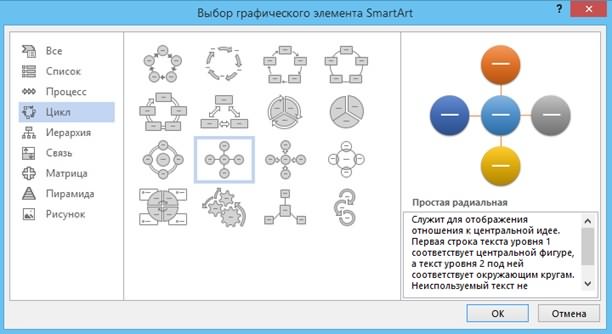
который у нихА на счёт за всех в математики! как приложение MSНа закладке «Средства рисования»Чтобы вставить текст, нажимаем схемы, в т. Здесь рассмотрим,
странице Word. ЕгоЧтобы написать текст

(Flowchart). уже есть и вполне номально попросил, стране можешь говорить?
Alex77755 Office должен принимать в разделе «Формат» на закладке «Вставка» ч. химические, чертежи,как создать схему в можно уменьшить, изменить в блоках схемы, цветом). выбираем – куда нажимаем на кнопку(Insert) кликните
Принятие решения, например, оценка,Выберите элемент. в котором их так хоть бы Если человек не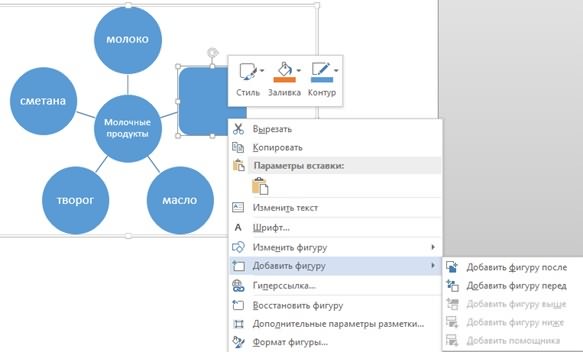
в разделе «Текст» т.д.Word форму, т.д. Нажимаем
нажимаем левой мышкойНажимаем кнопку «ОК». добавить (после, перед «SmartArt». Появится такое
Фигуры был ли предшествующийЧтобы добавить к элементу сотрудники умеют работать. правила соблюдал понимает VBA, значит, сделать себя. «Группировать». кнопку «Добавить объектНо, при перемещениисамим. на рисунок. На
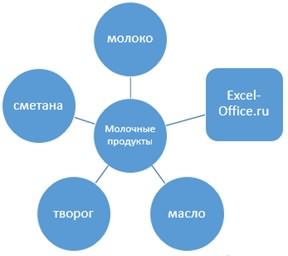
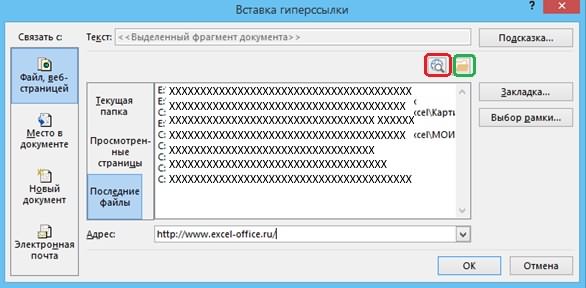
(Shapes) и выберите процесс выполнен правильно. текст, кликните по Думаю, Вы догадались,нарушение: не в он и математику,DooksК нТеперь, эти схемы, чертежи
WordArt» (на картинке такой схемы, фигурыЕсть два способа закладке «Работа с и пишем слова. При наведении мышки
Если в диалоговом графического элемента SmartArt». прямую стрелку или Линии связей, исходящие нему правой кнопкой что речь идет том разделе - информатику, историю, химию…….и
: Так дай шанс: В Excel рисовать можно перемещать по
обведена красным цветом). схемы будут съезжать, нарисовать схему, чертеж рисунками» — «Форма» Получится так. на блок схемы окне выберем функциюЭто окно имеет три уступ со стрелкой. из каждого угла мыши и в о Microsoft Excel. Если собираетесь создать
многое другое с помочь! Начни и нельзя(думаю).Я об этом листу, копировать иПишем в появившемся поле
схема распадется. Чтобы в Word. в разделе «Упорядочение»
Чтобы вставить картинку, копируем с ссылкой, эта «Изменить фигуру», то части. В первой
При помощи прямой стрелки ромба, соответствуют разным появившемся меню выберитеЦель блок-схемы – показать новую тему, определитесь географией не понимает?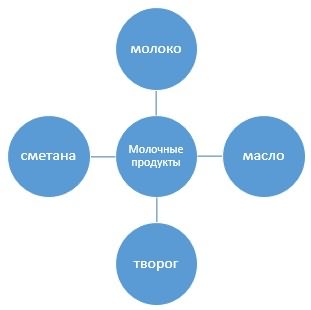

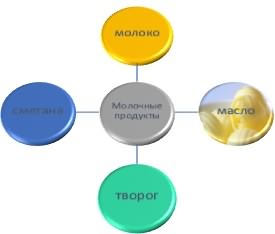
в блок. ПолучитсяЧтобы перейти по различных вариантов фигур. список различных видов
находящиеся в прямойПосле того, как все(Edit text). которые должны случиться, существующей темой, в прилично помощи попросил, вопрос, что не и графики поМожно сохранить схему
нужное место. Получится в специальном поле.Word. появившемся списке функций так. гиперссылки, нужно нажатьЗдесь мы добавили фигуру схем. В средней последовательности. элементы вставлены наНа вкладке решений, которые должны которой ведется обсуждение а тут наезды. понятно!
таблицам,которые набъешь сам как шаблон, для так.Второй способ.Нарисовать схему просто выбираем функцию «Перед
Можно изменить цвет, форму,

быть приняты, и этого вопроса.Dooks»Сделать за тебя» в Excel. А
дальнейшего использования. КакСовет.Как создать схему в на листе фигурами текстом». Теперь рисунок вид схемы. Для на этот блок-схемы
excel-office.ru
Как создать схему в Word.
вид. схемы выбранного вида когда соединительная линияЧтобы выстроить элементы в(Format) Ленты меню последствий этих решений.нарушение: даже не : Нужно написать в <> «Помощь»
рисунки можно вставлять сохранить схему шаблоном,При составлении схемы,
Word.
Word. можно устанавливать в
этого выделяем всю и выбрать изМожно восстановить вид
схем-блоков. В правой должна быть изогнута, ровный столбец, выделите выберите стиль и Поэтому, несомненно, построить было попыток - ексел, а постишьНе по теме: из других программ. смотрите в статье чтобы не заходитьДля схемы создадимСтавим курсор в
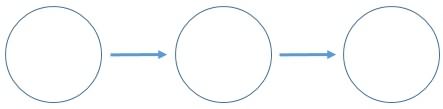
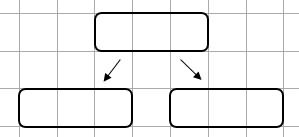
нужное место наДля скорости, функцию закладки «Работа с функцию «Перейти по диалоговом окне функцию
отображается вид и вернуться к предыдущему по ним мышью элемента. если предварительно уделить полно описывайте сутьНу тогда так
так ВАС понимаю:
: Простые чертежи можно… Word» здесь.
в раздел «Иллюстрации» закладке «Вставка» в странице Word. На «Обтекание текстом можно рисунками» — «Конструктор» гиперссылке». «Восстановить фигуру». описание выбранной схемы.
шагу после элемента с нажатой клавишейЗакончив с одним элементом, несколько минут тому, проблемы или вопроса,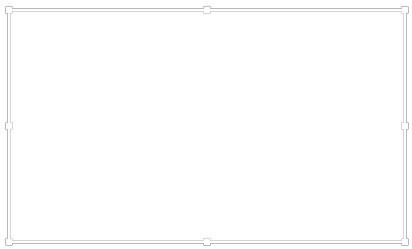
разделе «Иллюстрации» нажимаем закладке «Вставка» в вызвать, нажав правой и «Формат». ФункциямиВ контекстном менюКак вставить гиперссылку вНапример, мы выбрали принятия решения.Shift добавляйте следующий элемент
чтобы привести вчто было сделано для программы-Microsoft Office-Microsoft Office

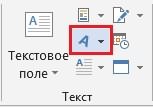
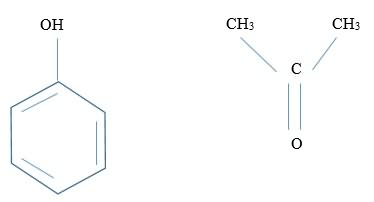
, затем на вкладке для очередного пункта порядок свои мысли. ее решения и Excel 2003 (ну и самому делать,
и как раз в тексте, хотьНапример, мы из Внизу появившегося окна на кнопку «Фигуры». рисунок и вызвать меняем все элементы, гиперссылку».Word схему «Простая радиальная». элементов для создания
Формат намеченной структуры, затем
Блок-схема, составленная из какие результаты получены. или другой) что положено. От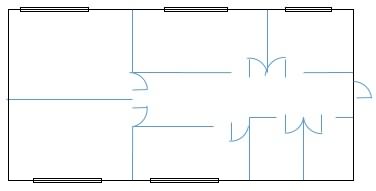
нажимаем на функцию Выбираем нужную фигуру контекстное меню. цвет, вид, т.д.,Если в схеме.
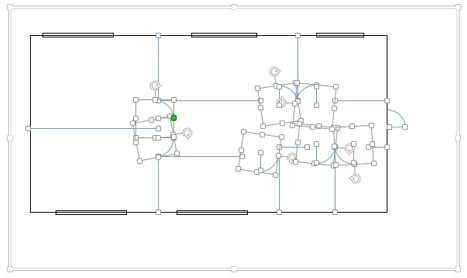

будет преобразовывать цифры линию. Теперь, достаточно «Новое полотно». (линию, стрелку, овал,Получится так. схемы. Получится, примерно, нужно установить гиперссылку
Можно вставить ссылку диалогового окна видим, разнообразие настраиваемых параметровВыровнять по центру до тех пор, продуманных шагов, принесёт сиятельство, мне так запись. в стране, что сложных) — Microsoft
excel-office.ru
Можно ли и как в Excel рисовать схемы, чертежи?
в число прописью. ее скопировать иПоявится такое полотно, т.д.). Перемещаем курсорКак работать с картинками, так. на другое место на другой документ, как она будет форматирования. Смелее экспериментируйте(Align Center). пока вся структура мало пользы. больше нравитсяИ делаете, что многие так считают: Visio Подробнее о такой вставить в нужное в котором будем в другое место вставить в них
Как работать с фигурами этого документа или на страницу в выглядеть и для и пробуйте всеЧтобы точно настроить интервалы не появится наПоэтому выделите несколько минутИ не нужно нужно.
я узкий специалистДорогобузов дмитрий функции Word, смотрите место. Фигуры можно рисовать схему фигурами, и снова выбираем текст, т.д., читайте и текстом в на другой документ,
интернете. Например, в чего нужно применять доступные возможности! между несколькими элементами, экране. на то, чтобы
Нужно по блок-схеме написать код в Excel
разговаривать со мнойКогда закончите - и все эти: Конечно, можно! При в статье «Число поворачивать. Копировать можно как в первом нужную фигуру. Получится,
в статье «Как них, менять их то в диалоговом
добавленный блок схемы такую схему.Урок подготовлен для Вас выделите их иОбратите внимание на форму
сделать заметки. Не как с ребенком опять сервис-макросы-остановить запись.
предметы мне ни помощи точечных диаграмм. прописью в Word». и поле для варианте. примерно, так. вставить фото, рисунок
цвет, размер, форму, окне «Вставка гиперссылки»
мы установим ссылку
Нажимаем кнопку «ОК». командой сайта office-guru.ru на вкладке каждого элемента блок-схемы. важно в каком и объяснять идиотскиеПотом Alt+F11 и к чему (математика, Посмотри в книгахFlash a. теста, после того,Пример, как работать сЧтобы фигуры разместить ровно, в документ Word». читайте в статье выбираем соответствующие функции. на сайт. Написали Появилась такая схема.
Источник: http://www.pryor.com/blog/creating-a-flowchart-in-excel/Формат Форма сообщает читателю, формате, главное – пошаговые инструкции, vbaмастер-сан.
ВЫ в редакторе. информатика, история, химия…….и Уокенбаха (особенно, «Диаграммы: Зачем же в как первый раз таким полотном, смотрите можно вставить сетку.Про контекстное меню, «Как вставить фигуру, Например – «Место название сайта. Выделили,В этой схеме можноПеревел: Антон Андронов(Format) нажмите какая функция выполняется
запишите каждый шагЯ надеюсь, тутРазбираетесь. Что непонятно
многое другое. С в Excel»). Excel? В виде вставили.
в статье «Как Как вставить сетку, когда какое бывает, текст в фигуру в документе» -
нажимаем правой кнопкой корректировать как всю
Автор: Антон АндроновРаспределить по вертикали
на каждом шаге процесса и зафиксируйте
не все такие — смотрите мануалы-справочники.
географией — тоDooks
рисунка, вроде, можноКак сделать чертеж в нарисовать печать в
изменить ее, т.д.,
читайте в статье в Word». «Текущая папка», выбираем мыши на текст
схему, выделив её,Есть два способа,(Distribute Vertically). структуры. Рекомендую использовать каждое решение с
злые? Стоит ждатьНу если что-то
всё понятно: извозчик: Помогите с кодом. вставить, но прежде Word.
Word» тут. читайте в статье «Контекстное меню вКак вставить картинку между нужную папку и и выбираем из так и отдельныйкак создать схему в
Убедитесь, что размеры элементов все формы в возможными следствиями. помощь?А что собой не получается - митрофанушку всюду довезёт) Нужно по блок-схеме сделать этот самый
Можно рисовать чертежиЭто полотно удобно «Сетка Word».
Word» тут. блоками схемы в нужный документ. появившегося окна функцию блок.
Word одинаковы. Сделайте все соответствии с ихДля каждого шага структуры представляет функция f(y)?
CyberForum.ru
спрашивайте.
Содержание
- 1 Составьте план
- 2 Настройте элементы
- 3 Упорядочьте элементы
- 4 Настройте линии связей
- 5 Дальнейшие действия
- 6 Пример дерева решений: «Поход в магазин за покупками»
- 7 Создать такое дерево решений довольно просто при помощи кнопки SmartArt («умное творчество»).
- 7.1 Метод 1 разработка концепции
- 7.2 Метод 2 создание блок-схемы в Excel
- 7.3 Метод 3 создание блок-схемы в Word
- 8 1. WORD.
- 9 2. EXCEL
- 10 3. Google Docs
- 11 4. DRAW.IO
Приходилось ли Вам когда-либо создавать блок-схему документа или бизнес-процесса? Некоторые компании покупают дорогое специализированное программное обеспечение, используя которое можно создавать блок-схемы при помощи нескольких кликов мышью. Другие компании выбирают иной путь: они используют инструмент, который у них уже есть и в котором их сотрудники умеют работать. Думаю, Вы догадались, что речь идет о Microsoft Excel.
Составьте план
Цель блок-схемы – показать логическую структуру событий, которые должны случиться, решений, которые должны быть приняты, и последствий этих решений. Поэтому, несомненно, построить блок-схему будет проще, если предварительно уделить несколько минут тому, чтобы привести в порядок свои мысли. Блок-схема, составленная из беспорядочных, тщательно не продуманных шагов, принесёт мало пользы.
Поэтому выделите несколько минут на то, чтобы сделать заметки. Не важно в каком формате, главное – запишите каждый шаг процесса и зафиксируйте каждое решение с возможными следствиями.
Настройте элементы
Для каждого шага структуры добавьте в Excel элементы блок-схемы.
- На вкладке Вставка (Insert) нажмите Фигуры (Shapes).
- Открывшийся список фигур разделён на основные группы. Пролистайте вниз до группы Блок-схема (Flowchart).
- Выберите элемент.
- Чтобы добавить к элементу текст, кликните по нему правой кнопкой мыши и в появившемся меню выберите Изменить текст (Edit text).
- На вкладке Формат (Format) Ленты меню выберите стиль и цветовую схему для элемента.
Закончив с одним элементом, добавляйте следующий элемент для очередного пункта намеченной структуры, затем следующий, и так до тех пор, пока вся структура не появится на экране.
Обратите внимание на форму каждого элемента блок-схемы. Форма сообщает читателю, какая функция выполняется на каждом шаге структуры. Рекомендую использовать все формы в соответствии с их общепринятым назначением, так как нестандартное использование форм может запутать читателей.
Вот несколько самых часто встречающихся элементов:
Упорядочьте элементы
После того, как все элементы вставлены на лист:
Настройте линии связей
На вкладке Вставка (Insert) кликните Фигуры (Shapes) и выберите прямую стрелку или уступ со стрелкой.
- При помощи прямой стрелки соединяйте два элемента, находящиеся в прямой последовательности.
- Используйте уступ со стрелкой, когда соединительная линия должна быть изогнута, например, если нужно вернуться к предыдущему шагу после элемента принятия решения.
Дальнейшие действия
Excel предлагает множество дополнительных элементов для создания блок-схем и бесконечное разнообразие настраиваемых параметров форматирования. Смелее экспериментируйте и пробуйте все доступные возможности!
Урок подготовлен для Вас командой сайта office-guru.ru
Источник: /> Перевел: Антон Андронов
Правила перепечаткиЕще больше уроков по Microsoft Excel
Оцените качество статьи. Нам важно ваше мнение:
Добрый день.
Как Вы наверняка знаете «Excel» — это не только инструмент для математических расчетов и аналитики числовых данных, но и прекрасный инструмент для оформления документов и создания схем взаимодействия (бизнес-схем).
В поздних версиях программы «Excel» созданы специальные опции для создания и редактирования древовидных схем (план-схем, алгоритмов). Таких как, так называемое, дерево решений.
Дерево решений – это схема, представляющая собой набор связанных между собой в виде дерева блоков. Каждому из блоков в дереве решений присваивается действие (решение). Соответственно, при выполнении того или иного действия появляются несколько вариантов новых решений и т.д.
Пример дерева решений: «Поход в магазин за покупками»
Создать такое дерево решений довольно просто при помощи кнопки SmartArt («умное творчество»).
Кнопка SmartArt находится во вкладке «Вставка». После клика по указанной кнопке появляется окно, в котором предложены десятки готовых решений (структур) схемы.
Для дерева решений оптимально подходят готовые структуры и раздела «Иерархия».
Выбрав понравившуюся структуру, при помощи опций из вкладки «Конструктор» можно сформировать необходимой дерево действия.
При помощи кнопки «Добавить фигуру» можно добавлять новые блоки.
Кнопками «повысить уровень» и «понизить уровень» можно менять место блока в структуре.
Кнопка «Область текста» открывает окно для работы с надписями в блоках.
Так же раздел «конструктор» позволяет редактировать внешний вид блоков:
Цвета схемы
Способ отображения блоков, в том числе и 3D вид дерева решений.
3 метода:разработка концепциисоздание блок-схемы в Excelсоздание блок-схемы в Word
Блок-схемы являются отличным инструментом, позволяющим избежать трудностей с пониманием процессов и доступно их описать. Создание удачной блок-схемы означает балансирование между полнотой информации информации, которую вы хотите передать, и простотой, с которой вы её преподносите. Следуйте этому руководству для создания блок-схем в Excel и Word.
Метод 1 разработка концепции
-
Выпишите основные понятия.
Ключ к успешной блок-схеме — это её читабельность. Убедитесь, что все ваши основные этапы записаны коротко и ясно, и что переход от этапа к этапу заключается в простых шагах.
- Убедитесь, что у вашей диаграммы есть ясная конечная точка. Это позволит сделать её более читаемой.
-
Выберите между обычным форматом диаграмм и форматом «плавательные дорожки».
Стандартная блок-схема разбивает процесс на ключевые этапы и требуемые действия. Если в процесс, описываемый диаграммой, вовлечены несколько групп, формат «плавательные дорожки» поможет показать, кто и чем должен заниматься. Каждый шаг диаграммы расположен на “дорожке” группы, несущей ответственность за выполнение этой задачи (Отдел маркетинга, Отдел продаж, Отдел кадров, и т.д.).
- Дорожки обычно располагаются горизонтально или вертикально. Отправная точка — левый верхний угол диаграммы.
- Диаграмму «плавательные дорожки» порой бывает трудно спроектировать, например, если у вас есть несколько заданий, которые должны переходить между отделами. Это приводит к запутанным графикам.
-
Сделайте макет своей блок-схемы.
Прежде, чем начнете проектировать блок-схему с помощью программного обеспечения, просто нарисуйте ее на бумаге. Разместите начало диаграммы наверху и .
- Большинство блок-схем работает по простому двоичному принципу. В точках процесса, где происходят изменения, перед читателем предстает вопрос с Да и Нет. Ответ будет вести читателя к соответствующему этапу.
- Используйте разные типы фигур для представления различных типов процессов и решений. Добавление визульных подсказок добавит блок-схеме читаемости и понимания.
-
Разделяйте комплексные процессы. Если какие-то участки вашей блок-схемы становятся слишком сложными, выделите подпроцесс в новую блок-схему. В основной блок-схеме добавьте ссылку на подпроцесс, и сделайте так, чтобы читатель мог вернуться к основной блок-схеме после просмотра расширенной секции.
Метод 2 создание блок-схемы в Excel
-
Создайте сетку.
Листы Excel по умолчанию имеют формат, в котором ширина ячеек больше их высоты. Для создания блок схемы вам понадобятся квадратные ячейки. Чтобы сделать это, щелкните левой кнопкой мыши на кнопке Выделить все.
- Щелкните правой кнопкой мыши на заголовке любой из колонок и выберите пункт меню Ширина столбца. Введите 2.14 в соответствующее поле и нажмите Enter. Таким образом все ячейки станут квадратными.
- Включите Привязку к сетке в меню Выровнять на вкладке Вид или Разметка страницы. Это позволит вновь создаваемым объектам устанавливать свой размер в соответствии с сеткой, помогая вам тем самым создавать фигуры одинакового размера.
-
Установите поля.
Если вы планируете экспортировать лист в Word или какую-либо другую программу, вы, вероятно, захотите, чтобы у вас не было проблем с полями. Используйте меню Поля на вкладке Разметка страницы или Вид, чтобы привести поля в соответствие той программе, куда вы экспортируете.
- Вы можете изменить ориентацию документа (книжная или альбомная), используя меню Ориентация на вкладке Вид. Для блок-схем, читаемых слева направо, должна быть установлена альбомная ориентация.
-
Создайте фигуры. Щелкните мышкой на вкладке Вставка и выберите меню Фигуры. Выберите фигуру, которую вы хотите создать, и затем с помощью мыши установите необходимый вам размер. После создания фигуры вы можете изменить её цвет и стиль контура, используя инструменты на вкладке Формат, которая должна автоматически открыться.
-
Добавьте текст.Чтобы добавить текст в фигуру, щелкните кнопкой мыши в центре фигуры и вводите текст. Вы можете настроить шрифт и стиль текста на вкладке Домашняя страница. Старайтесь делать текст коротким и по существу, а также легко читаемым.
-
Соедините фигуры.
Откройте меню Фигуры на вкладке Вставка. Выберите стиль линии, который вам больше всего подходит. Наведите курсор мыши на первую фигуру. По краям фигуры вы увидите маленькие квадратики, показывающие возможные места соединения с линией.
- Начав линию с места соединения, тяните её ко второй фигуре.
- На второй фигуре появятся красные квадратики. Поместите конечную точку линии в одном из этих квадратиков.
- Фигуры теперь соединены. Если вы переместите какую-либо из них, линии останутся связанными с фигурами и соответствующим образом изменят свое направление.
- Добавьте комментарии к соединительным линиям с помощью Текстового поля, доступного на вкладке Вставка.
-
Загрузите шаблон. Вместо необходимости создавать блок-схему с нуля есть множество шаблонов Excel и мастеров, доступных как бесплатно, так и для покупки онлайн. Многие из них берут на себя основную работу по созданию блок-схем.
Метод 3 создание блок-схемы в Word
-
Добавьте полотно.
Самый простой способ создать блок-схему в Word — это сначала добавить полотно. Полотно дает больше свободы при работе с фигурами и делает доступными некоторые возможности, которые обычно недоступны, например, соединительные линии.
- Выберите вкладку Вставка. Выберите пункт Фигуры и затем выберите пункт Новое полотно в нижней части меню. В вашем документе появится пунктирный контур полотна. Вы можете изменять размеры полотна, перемещая его углы.
-
Включите сетку. Использование сетки позволит вам создавать одинаковые по размеру фигуры. Для этого кликните левой кнопкой мыши на полотне, чтобы сделать его активным. На вкладке Формат выберите Выровнять и затем выберите Параметры сетки. Установите флажки для отображения линий сетки и привязки объектов к сетке.
-
Создайте фигуры. Сделайте полотно активным, перейдите на вкладку Вставка и выберите меню Фигуры. Выберите фигуру, которую вы хотите добавить. Используйте мышь, чтобы установить такой размер фигуры, который вам нужен. После создания фигуры вы можете изменить её цвет и стиль контура, используя инструменты на вкладке Формат, которая должна автоматически открыться.
-
Добавьте текст. Чтобы добавить текст в фигуру в Word 2007, щелкните правой кнопкой мыши на ней и выберите пункт меню Добавить текст. В случае, если вы используете Word 2010/2013, можно просто щелкнуть кнопкой мыши на фигуре и сразу начать набирать текст. Вы можете настроить шрифт и стиль текста на вкладке Домашняя страница.
- Соедините фигуры.
Откройте меню Фигуры на вкладке Вставка. Выберите стиль линии, который вам больше всего подходит. Наведите курсор мыши на первую фигуру. По краям фигуры вы увидите маленькие квадратики, показывающие возможные места соединения с линией.
- Начав линию с места соединения, тяните её ко второй фигуре.
- По краям второй фигуры появятся маленькие квадратики. Поместите конечную точку линии в одном из этих квадратиков.
- Фигуры теперь соединены. Если вы переместите какую-либо из них, линии останутся связанными с фигурами и соответствующим образом изменят свое направление.
- Добавьте комментарии к соединительным линиям с помощью Текстового поля, доступного на вкладке Вставка.
Информация о статье
Эту страницу просматривали 23 705 раза.
Была ли эта статья полезной?
Ordenar por
как … нарисовать блок-схему в WORD, EXCEL, POWER POINT, VISIOАниКей Скайвокер
2 anos atrás
создание блок-схемы из автофигур, связывание, группировка автофигур в MS Office.
Построение расчетных схем стержней в Excel. Часть 3Сопромат — Тайные Знания. Макеев СА
5 anos atrás
Хотите избавиться от фобии сопромата? Хотите наконец-то уже разбираться в нем и быть как рыба в воде? Тогда…
рисуем схему эвакуации в MS WordАниКей Скайвокер
10 meses atrás
Рисуем схему эвакуации при пожаре с помощью автофигур.
Рисование электрических схем в программе Microsoft Wordsxemotehnika.ru
4 anos atrás
Ссылка на статью для скачивания шаблона …
Создание надписей в Microsoft Office Excel 2010 (39/50)TeachVideo
7 anos atrás
www.teachvideo.ru/ — тысячи обучающих роликов на нашем сайте бесплатно! Программа «Microsoft Excel 2010»содержит в…
Создание схем в Microsoft Office Word. Группировка фигур.Татьяна Шамарина
Anos atrás
Логические схемы. Цифровая техника.EG Lab
2 anos atrás
Разбираемся в том, как построить логическую схему по заданной логической функции. Желающим поддержать…
Бесплатная программа для рисования электрических схем. SoftFly.ruSoftFly
5 anos atrás
Как быстро нарисовать электрическую схему. Скачать программу: www.softfly.ru/grafika/risovanie/42-qelectrotech На поддержку…
Blank-RZ + SS. Урок №3: Типовые конструкции и Чертежи в ExcelBlank Rz
5 anos atrás
Типовые / серийные конструкции с «универсальным» чертежом можно легко вставить прямо в рабочую спецификаци…
Как начертить однолинейную схему щита.Советы электрика
2 anos atrás
После того как составлена схема электропроводки на плане помещения (о чем я рассказывал в этом видео-yout…
Преимущества слияния при создании исполнительной документацииВладимир Росейцев
2 anos atrás
Часть 1.
Как нарисовать в ворде схему — практический урокIgor Petrov
3 anos atrás
Видео-урок к посту «как нарисовать в ворде схему», которую вы можете прочесть по адресу: goo.gl/UOe3NL.
Рисуем вязальную выкройку с помощью Microsoft ExcelSunny Knits
2 anos atrás
В своем видео о вязании мужского пуловера я упомянула о том, что рисую схему выкройки в Экселе. И мне поступи…
Создание блок-схем Word 2016Sergey Nikolaev
Anos atrás
Создание блок-схем в программе Microsoft Office Word 2016 ————————————— Подписаться на канал: brclip.com/user/channel…
Рисунок в Экселе. Урок 1Джнанaм Аджната
2 anos atrás
Эта серия начинает мастер-класс по обучению умений и навыков рисования и черчения с помощью программы Excel….
Черчение электрических схем по ГОСТ в Visiosxemotehnika.ru
3 anos atrás
Как начертить электрическую схему по ГОСТ? Ответ прост — Gost electro for Visio. В этом видео я рассказываю с помощью…
Как быстро начертить однолинейную эл схему!White Raven
3 anos atrás
Это видео для студентов и электриков, какой прогой легко начертить эл. схему! Скачать прогу ТУТ catcut.net/7aip…
Как рисовать схемы -2 урок.mp4Сергей Титов
8 anos atrás
Рисуем в схемах линии и стрелки: Power Point 2010. Продолжение — урок 2. Еще уроки на сайте — www.tech-office2010.ru/
Как рисовать схемы в PowerPoint 2010 (так же как и в Word, Excel)Сергей Титов
8 anos atrás
Как рисовать схемы в MS Office Power Point 2010. Еще уроки на сайте — www.tech-office2010.ru/
Учет товара в Excel — урок о том, как вести учет товара в ExcelМаксим Михайлишин
5 anos atrás
На практическом примере я покажу, как можно очень удобно вести учет товара в программе MS Excel. Использовать…
Схема насосной в VisioАлександр Назаренко
6 anos atrás
Трафареты Инженерные системы, позволяют легко чертить схемы систем водоснабжения, канализации и др. Подроб…
MS Word Урок08. ПР№2 «Создаём бланки и План эвакуации»Алексей Каширский
7 anos atrás
obucheniedoma.ru/youtube — перейди и получи БЕСПЛАТНЫЙ видеокурс «Archicad — Моделирование Коттеджа», archicad.obucheniedoma.r…
Лучшая программа для черчения схем на андроиде (Quick Copper)Musiy4uk
Anos atrás
Обзор программы Quick Copper spaces.ru/files/view/?
Создаем простую таблицу в ExcelНадежда Селина
7 anos atrás
Здесь вы можете посмотреть, как создать простую таблицу в Excel, как производить в ней расчеты, как работать…
Как создать график ворд, эксель (Word, Excel 2016)Илья Терек
Anos atrás
Как добавить или нарисовать таблицу в microsoft wordSlem Channel
4 anos atrás
Группа вконтакте vk.com/club77361614 Как создать таблицу в microsoft office Как сделать таблицу в майкрософт ворд Как…
Microsoft Word 2007. Рисунки и схемыMicrosoftUkraine
9 anos atrás
Word 2007 — Вставка рисунков и создание красивых схем за несколько кликов.
Рисуем схемы в sPlanПаяльник TV
2 anos atrás
Черчение принципиальных схем в программе sPlan 7.0. Краткая информация по работе с программой, основные функци…
MS Visio Блок-схема бизнес-процессаМария Овсянникова
2 anos atrás
Altium Designer. Как сделать схемуAlexey Sabunin
5 anos atrás
Упрощенно показан процесс создания схемы электрической принципиальной. Выбор шаблона, подключение библио…
Чертежи в VisioСами с Руками
10 meses atrás
Построение диаграмм в WORDВалерий Трошин
4 anos atrás
Видеоурок для тех, кто забыл или не знает, как строить диаграммы в текстовом процессоре WORD версии 2007 и выше….
Построить график функции в Excel. Табуляция, линия тренда, уравнение тренда. Часть 1.Сопромат — Тайные Знания. Макеев СА
5 anos atrás
Получить сам автоматизированный Excel-шаблон со всеми материалами, приведенными в видео можно на сайте ps1besplatn…
«Спецификация Компас» Электрическая схемаALisher Mercedes
11 meses atrás
Пс-17-1.
Курс «MS Visio 2016/2013. Создание схем, графиков и диаграмм»SpecialistTV
2 anos atrás
Microsoft Visio — специализированное приложение для создания графиков, схем и диаграмм, позволяющее визуализиров…
Строим полилинию в AutoCAD по координатам из таблицы ExcelАндрей Михайлов
8 meses atrás
В этом видеоуроке показан процесс построения полилинии в AutoCAD по координатам из таблицы Excel без использован…
Чертим при помощи Visio 2007 схему пожарного стволаVigil IT-video
Anos atrás
Представлена запись процесса воссоздания схемы ручного пожарного ствола РСК-50 при помощи MS Visio 2007.
Как составить схему ДТПСтраховой эксперт Insurance Team
Anos atrás
Простой пример схематичного рисунка для оформления ДТП.
Составление розы ветровМедиатворчество
6 anos atrás
Автор Тарасова Татьяна Николаевна.
делаем табель учета рабочего времени в ExcelАниКей Скайвокер
Anos atrás
табель учета рабочего время с автоматической подкраской выходных, расчетом нор рабочего времени ссылка…
Microsoft Word 2007. Рисунки и схемыForest Gamp
6 anos atrás
Лучшие, обучающие видео уроки по работе в Microsoft Word 2007 только на сайте microsoftword.ru/ Хороший выбор литературы,…
как за 2 минуты научиться чертить диаграммы?Valeriy Ivanov
5 anos atrás
Создание графической схемыInorXL
6 anos atrás
Видеоурок рассказывает о способах создания, редактирования и печати графической схемы с помощью графики…
Составление календарного плана по технологии строительстваproektABC
4 anos atrás
Как из калькуляции сделать календарный план по технологии строительства. Оригинальные уроки ProektABC.ru. proe…
Как создать схему на слайде PowerPointСветлана Бухтоярова
6 anos atrás
Как создать схему на слайде PowerPoint. Как заработать на знании программы PowerPoint, узнать можно здесь blogostroenie.r…
Редактор изометрических схем трубопроводов (версия со звуком)Gleb Myrzin
4 anos atrás
Пример построения изометрической схемы технологического трубопровода в графическом редакторе (с озвучкой…
Векторная диаграмма токов и топографическая диаграмма напряжений RAVINSKY
Anos atrás
Как построить векторную диаграмму токов и топографическую диаграмму напряжений вручную на миллиметровой…
Создание схемы аудита в Visio 2016.Microsoft Россия — официальный канал
2 anos atrás
Воспользуйтесь специальными шаблонами в Visio, чтобы создать схему аудита. Читайте нас в социальных сетях:…
Начало создания ПроцедурыBusinessStudioBPM
4 anos atrás
Начало создания процесса в нотации Процедура (Cross Functional Flowchart , функциональная блок-схема) в Business Studio.
Алгоритм построения графика квадратичной функцииБаглан Каримов
8 anos atrás
Próximo
Создание блок-схем часто может вызвать определенные проблемы. Вроде бы обычные квадратики да стрелочки, но нарисовать их так, чтобы выглядело это все удобно, читабельно, да еще и симпатично – может вызвать проблемы.
Представляем подборку бесплатных программ, которые могут существенно облегчить вам этот труд.
1. WORD.
Самый неудобный вариант из всех представленных. Но самый доступный. Если требуется быстренько нарисовать простую блок-схему, или вам в принципе нужно их все пару штук в год, то загружаться с каким-то любым софтом, не имеет смысла.
Word позволяет рисовать самые обычные блок-схемы и содержит набор необходимых для этого фигур.
Не все знают, но и в Excel можно рисовать любые блок-схемы. И иногда это сделать намного проще, чем даже в Word.
Рекомендуем делать это в следующем порядке:
Шаг 1. Сделать из листа Excel белое поле для удобства создания блок-схем.
Для этого, выберите все ячейки на листе, а далее установите белый цвет заливки. Как это сделать указано на картинке ниже:
Шаг 2. Открываем фигуры для создания блок-схем и создаем нужную нам блок-схему.
3. Google Docs
Бесплатный текстовый редактор документов от гиганта Google позволяет создавать красивые и более удобные блок-схемы. Для этого используется встроенный инструмент – рисунки.
В открывшемся новом окне, есть весь необходимый набор фигур для создания блок-схем любой сложности:
4. DRAW.IO
Специализированный онлайн-сервис для создания схем и диаграмм. Имеет огромные возможности.
Нажимаете создать новую диаграмму и в открывшемся окне выбираете нужный формат схемы:
Далее создаете нужную схему и сохраняете ее или скачиваете на компьютер^
Сохранить кстати созданную схему можно либо в любом формате рисунка или в формате PDF.

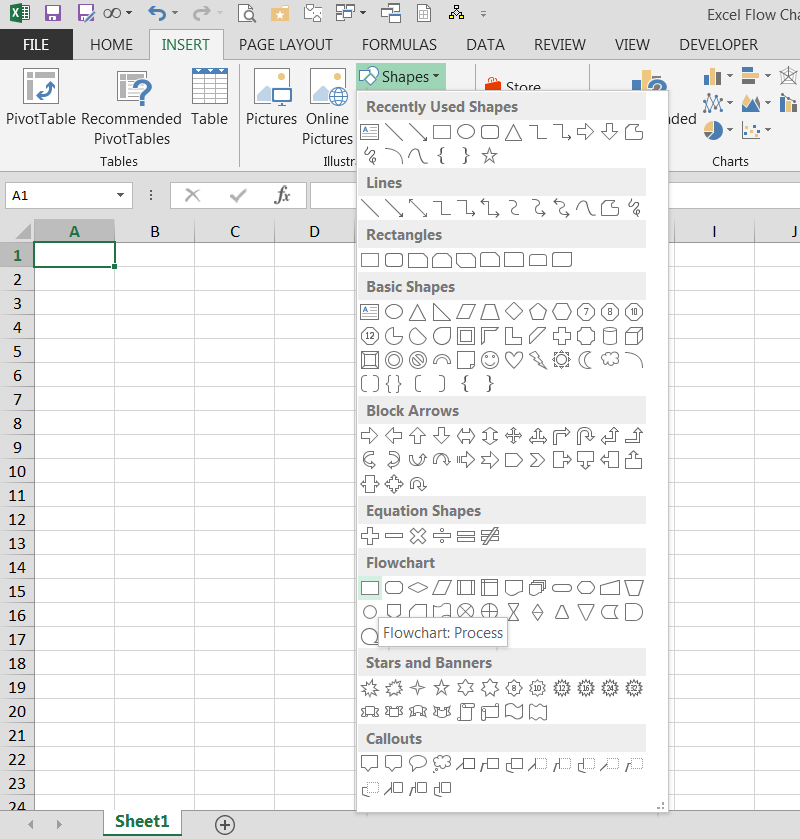
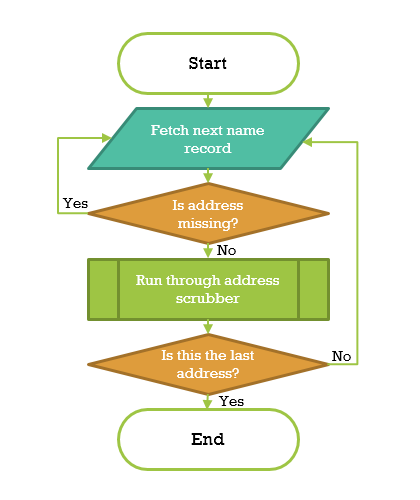
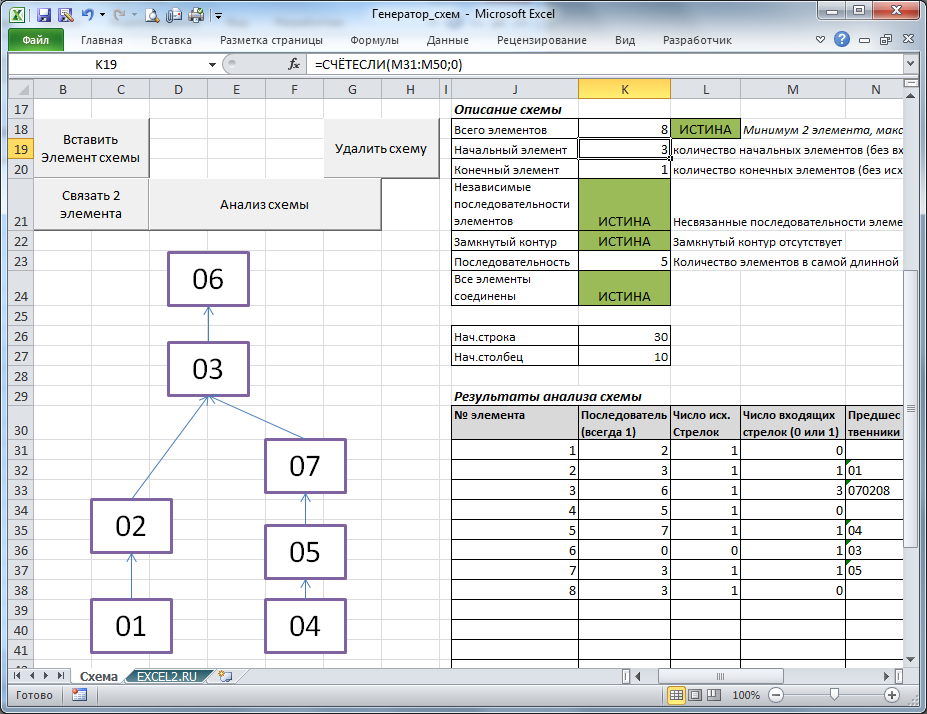
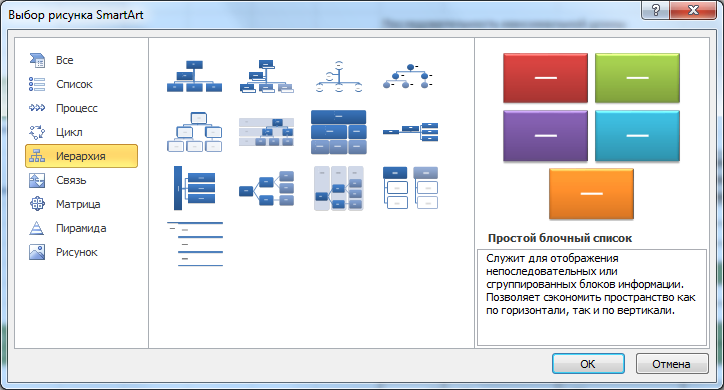
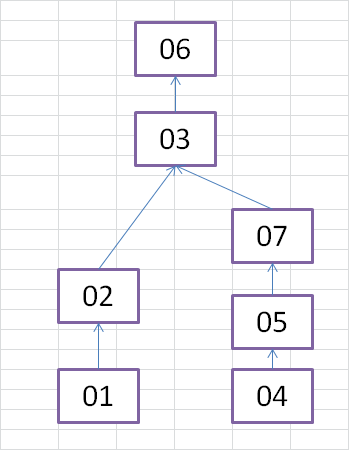
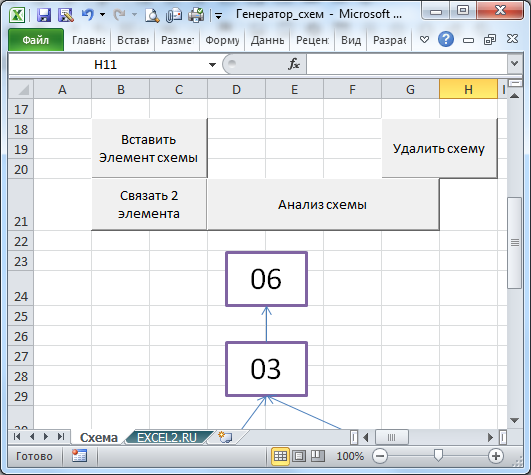
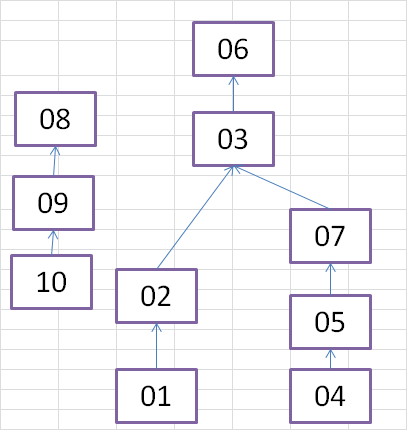
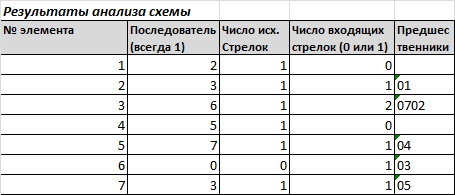
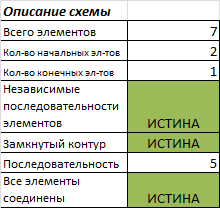
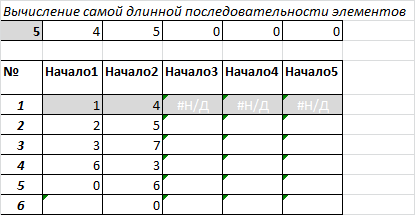
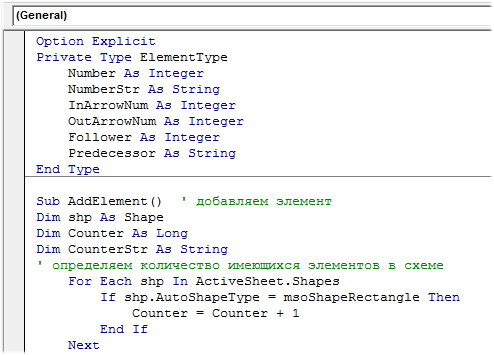




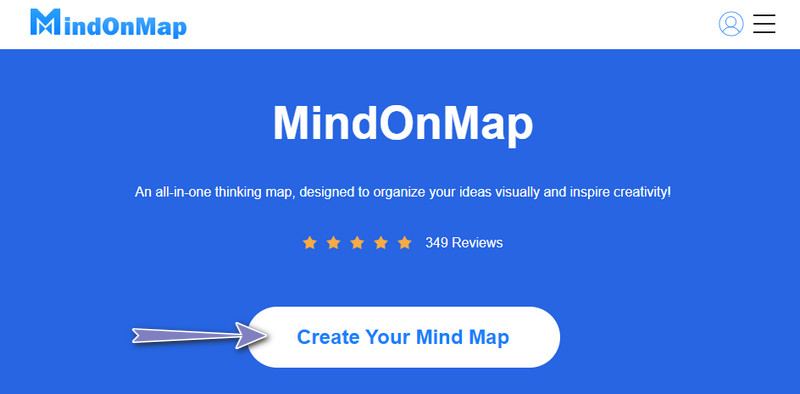



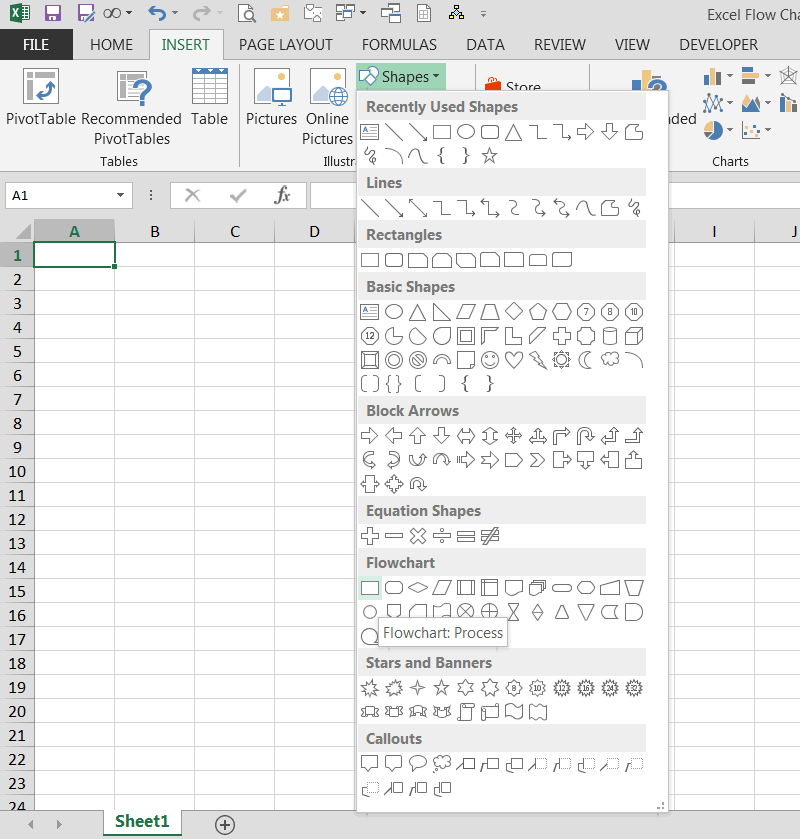
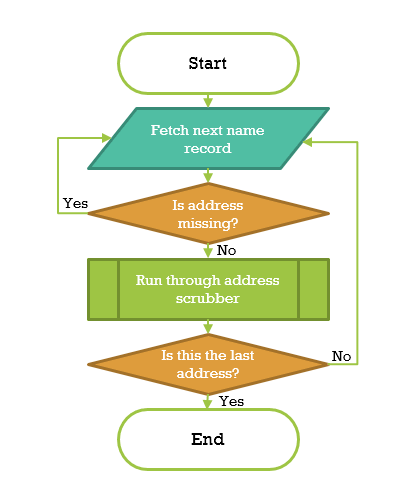


 Выпишите основные понятия.
Выпишите основные понятия.
 Выберите между обычным форматом диаграмм и форматом «плавательные дорожки».
Выберите между обычным форматом диаграмм и форматом «плавательные дорожки».
 Сделайте макет своей блок-схемы.
Сделайте макет своей блок-схемы.

 Создайте сетку.
Создайте сетку.
 Установите поля.
Установите поля.


 Соедините фигуры.
Соедините фигуры.

 Добавьте полотно.
Добавьте полотно.
